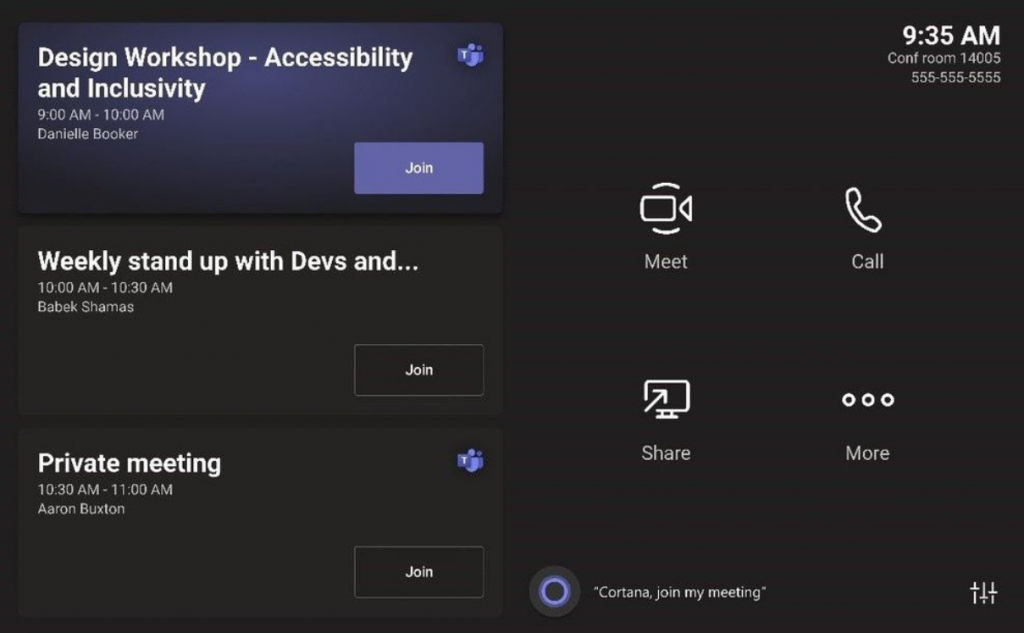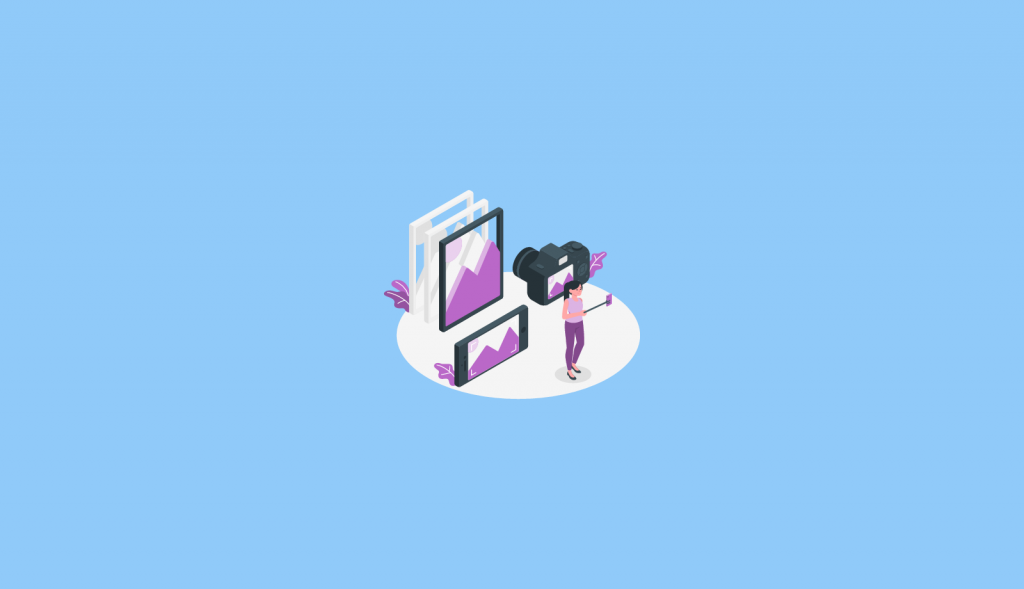可选择用于呼叫的 Outlook 联系人
现在,与电话号码相关联的 Outlook 联系人将显示在联系人下拉选项中,用于呼叫方案,例如呼叫应用程序中的拨号盘或转接呼叫时。此功能适用于在 Teams 上分配了电话号码的用户。
紧急呼叫的自定义横幅
管理员现在可以通过将出现在呼叫应用程序中的可自定义免责声明横幅通知其用户有关紧急呼叫的信息。用户将能够通过单击横幅来确认通知。
终端用户呼叫转移设置的管理员配置
管理员现在可以通过 Teams 管理中心或 Teams PowerShell 模块代表租户中的用户配置呼叫转接设置。 现在,如果用户意外不在办公室,可以将呼叫路由到一名或多名代表或配置为组接电话,因此不会错过重要电话。
在 Windows 上的 Microsoft Teams 会议室中恢复“呈现”按钮
“呈现”按钮移回 Teams 会议室控制台主屏幕,并将命名为“共享”。 Cortana 一键通按钮移至主屏幕底部,允许用户在从 Teams 会议室设备控制台呈现 HDMI 内容的同时继续无缝使用 Cortana。 Cortana 设计更改在启用了 Cortana 语音帮助策略的 Teams 会议室中可用。
可选择用于呼叫的 Outlook 联系人
现在,与电话号码相关联的 Outlook 联系人将显示在联系人下拉选项中,用于呼叫方案,例如呼叫应用程序中的拨号盘或转接呼叫时。此功能适用于在 Teams 上分配了电话号码的用户。
紧急呼叫的自定义横幅
管理员现在可以通过将出现在呼叫应用程序中的可自定义免责声明横幅通知其用户有关紧急呼叫的信息。用户将能够通过单击横幅来确认通知。
终端用户呼叫转移设置的管理员配置
管理员现在可以通过 Teams 管理中心或 Teams PowerShell 模块代表租户中的用户配置呼叫转接设置。 现在,如果用户意外不在办公室,可以将呼叫路由到一名或多名代表或配置为组接电话,因此不会错过重要电话。
在 Windows 上的 Microsoft Teams 会议室中恢复“呈现”按钮
“呈现”按钮移回 Teams 会议室控制台主屏幕,并将命名为“共享”。 Cortana 一键通按钮移至主屏幕底部,允许用户在从 Teams 会议室设备控制台呈现 HDMI 内容的同时继续无缝使用 Cortana。 Cortana 设计更改在启用了 Cortana 语音帮助策略的 Teams 会议室中可用。